في عالمنا الرقمي اليوم، يحتاج العديد من المستخدمين إلى التنقل بسهولة بين مختلف المنصات. وهنا يأتي دور محاكيات أندرويد المخصصة لأجهزة Mac كأداة أساسية تلبي هذه الحاجة. سواء كنت مطورًا تسعى لاختبار توافق التطبيقات على أندرويد، أو مستخدمًا عاديًا يرغب في تجربة ألعاب الهواتف الذكية على شاشة أكبر، فإن هذه المحاكيات تقدم حلولًا عملية وسهلة الاستخدام.
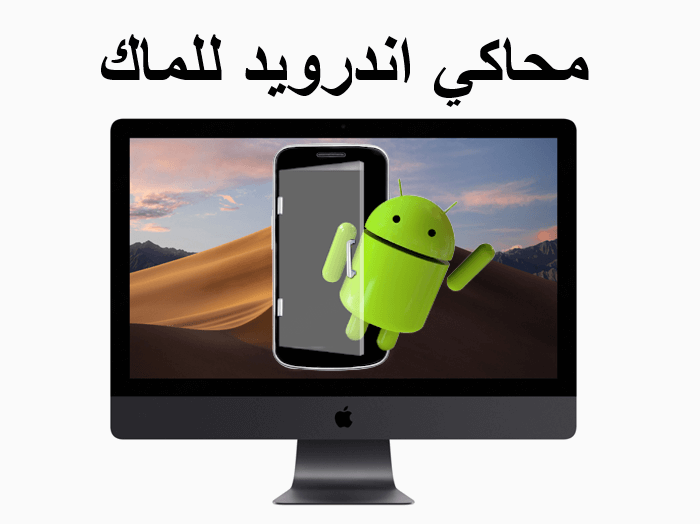
بالنسبة للمطورين، تتيح محاكيات أندرويد لهم إمكانية تصحيح وتشغيل التطبيقات بكفاءة على أجهزة Mac، دون الحاجة إلى التبديل المستمر بين الأجهزة، مما يرفع من إنتاجيتهم بشكل ملحوظ. أما عشاق الألعاب، فيمكنهم عبر المحاكيات الاستمتاع بألعاب أندرويد على شاشة أكبر، مع أداء أعلى وراحة استخدام لوحة المفاتيح والفأرة. وللمستخدمين الذين يرغبون في تشغيل تطبيقات أندرويد الحصرية على Mac، تفتح لهم هذه المحاكيات آفاقًا جديدة لتجربة استخدام مبتكرة.
فيما يلي سنستعرض مجموعة من أفضل محاكيات اندرويد للماك لمساعدتك على اختيار الأنسب لاحتياجاتك.
الجزء الأول: أفضل 5 محاكيات أندرويد لأجهزة Mac
إذا كنت تفضل استخدام المحاكيات لتشغيل تطبيقات أندرويد على جهاز Mac الخاص بك، يمكنك تجربة الخيارات الخمسة الشائعة التالية. لتسهيل اختيار المحاكي الأنسب لاحتياجاتك، يمكنك البدء بمراجعة مقارنة سريعة بين ميزات هذه المحاكيات الخمسة المخصصة لأجهزة Mac.
| BlueStacks | NoxPlayer | Android Studio | Mumuplayer Pro | Genymotion | |
|---|---|---|---|---|---|
| الاستخدام الأساسي | ألعاب | ألعاب | تطوير | ألعاب | تطوير |
| أداء | |||||
| تجربة المستخدم | |||||
| Google Play |  |
 |
 |
 |
 |
| تعيين مفتاح مخصص |  |
 |
 |
 |
 |
| التوافق | macOS 10.12+ | macOS 10.11+ | macOS 10.14+ | macOS 10.12+ | macOS 10.11+ |
| توافق الشريحة | M1/M2 | M1/M2 مع Rosetta 2 | M1/M2 | M1/M2 مع Rosetta 2 | M1/M2 |
| RAM | 4 GB/8 GB | 2 GB-4 GB | 8 GB | 2 GB/4 GB | 4 GB/8 GB |
| HDD | 5 GB | 2 GB | 10 GB+ | 2 GB | 2 GB+ |
إذا كنت تفضل استخدام محاكي لتشغيل تطبيقات Android على جهاز Mac الخاص بك، يمكنك تجربة الخيارات الخمسة الشائعة التالية.
1BlueStacks
BlueStacks هو محاكي Android شهير يتيح لك تشغيل تطبيقات Android على جهاز Mac الخاص بك. يتميز بواجهة سهلة الاستخدام ويدعم مجموعة واسعة من التطبيقات.
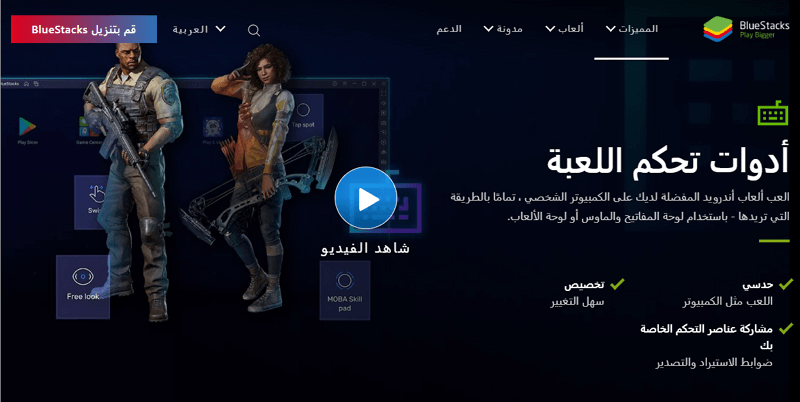
كيفية استخدام محاكي اندرويد للماك BlueStacks لتشغيل التطبيقات على الماك:
الخطوة 1.قم بتنزيل BlueStacks من الموقع الرسمي وتثبيته على جهاز Mac الخاص بك باتباع التعليمات.
الخطوة 2.بعد التثبيت، قم بتشغيل BlueStacks وقم بإعداد حساب Google الخاص بك للوصول إلى متجر Play.
الخطوة 3.استخدم واجهة BlueStacks للبحث عن تطبيقات Android التي ترغب بها وتثبيتها مباشرة. بمجرد التثبيت، يمكنك الاستمتاع باستخدام التطبيقات على جهاز Mac الخاص بك بكل سهولة.
2NoxPlayer
NoxPlayer هو محاكي Android شائع آخر يوفر تجربة سلسة لتشغيل تطبيقات Android على أجهزة Mac.
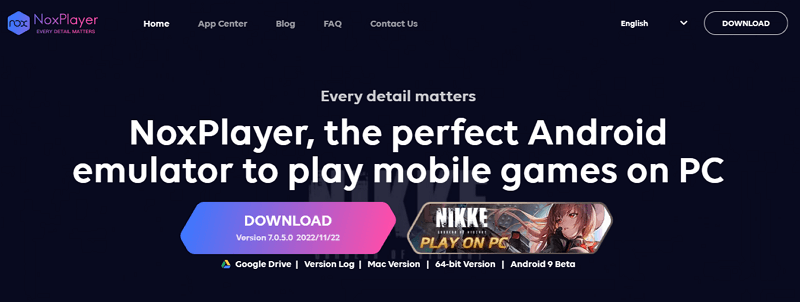
كيفية استخدام NoxPlayer لتشغيل تطبيقات Android على جهاز Mac:
الخطوة 1.قم بتنزيل NoxPlayer من الموقع الرسمي وتثبيته على جهاز Mac الخاص بك باتباع الإرشادات.
الخطوة 2.افتح NoxPlayer وقم بإعداد حساب Google الخاص بك للوصول إلى متجر Play.
الخطوة 3.يمكنك البحث عن تطبيقات Android وتثبيتها باستخدام متجر Google Play المدمج أو تثبيت ملفات APK يدويًا. بمجرد التثبيت، يمكنك الاستمتاع باستخدام التطبيقات بسهولة على جهاز Mac.
3Android Studio
Android Studio هو البيئة المتكاملة الرسمية (IDE) لتطوير تطبيقات Android، ويأتي مزودًا بمحاكي مدمج. يُعد الخيار الأمثل للمطورين الذين يحتاجون إلى بيئة تطوير شاملة.
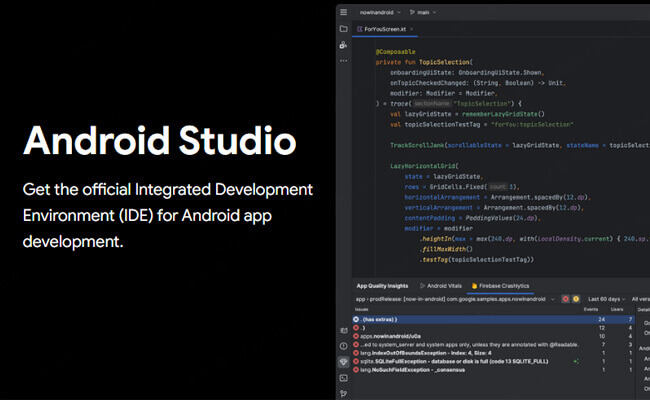
متطلبات نظام Android Studio (macOS):
- macOS 10.14 (Mojave) أو أحدث
- معالجات ARM أو الجيل الثاني من Intel Core أو الأحدث مع دعم Hypervisor Framework
- ذاكرة RAM بسعة 8 جيجابايت أو أكثر
- مساحة تخزين متاحة لا تقل عن 8 جيجابايت (لـ IDE + Android SDK + Android Emulator)
- دقة شاشة لا تقل عن 1280 × 800
- اتصال WiFi
كيفية اختبار تطبيقات Android على Mac باستخدام Android Studio:
الخطوة 1.قم بتنزيل Android Studio وتثبيته على جهاز Mac الخاص بك. إذا كان جهازك يعمل بشريحة Apple silicon (M series)، اختر إصدار ARM.
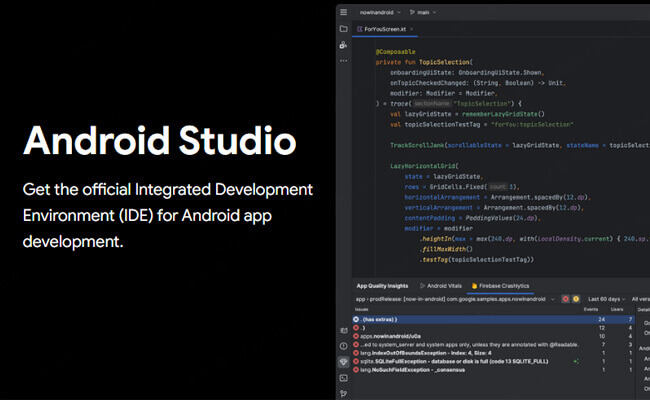
الخطوة 2.افتح Android Studio، انقر على More Actions، ثم اختر Virtual Device Manager.
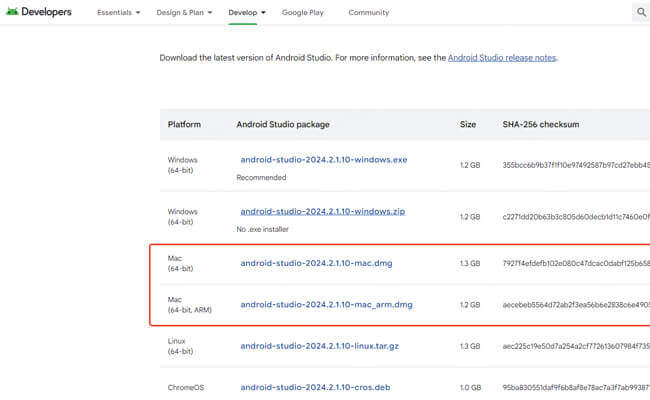
الخطوة 3.اضغط على Create Virtual Device، واختر جهاز Android من الخيارات المتاحة.
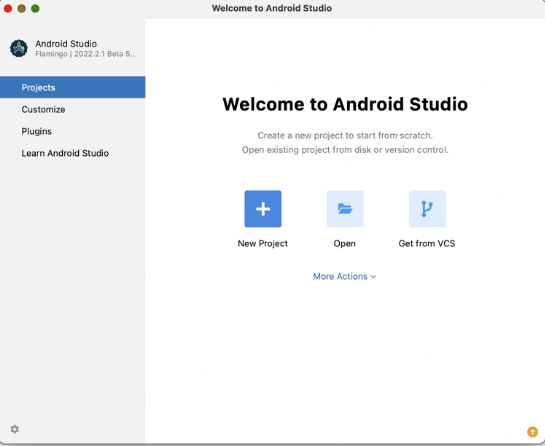
الخطوة 4.قم بتسجيل الدخول إلى حساب Google الخاص بك للوصول إلى متجر Google Play وتنزيل التطبيقات، أو قم بتثبيت ملفات APK من مصادر موثوقة مباشرة على المحاكي.
4Mumuplayer Pro
Mumuplayer Pro مصمم خصيصًا لمحبي الألعاب، ويوفر أداءً عاليًا مع استهلاك منخفض لوحدة المعالجة المركزية. يتميز بسهولة الاستخدام وتوافق جيد مع العديد من الألعاب.

كيفية لعب ألعاب Android على Mac باستخدام Mumuplayer Pro:
الخطوة 1.قم بتنزيل Mumuplayer Pro من الموقع الرسمي. ثم قم بتشغيله وقم بالتسجيل وتسجيل الدخول إلى Mumuplayer Pro.
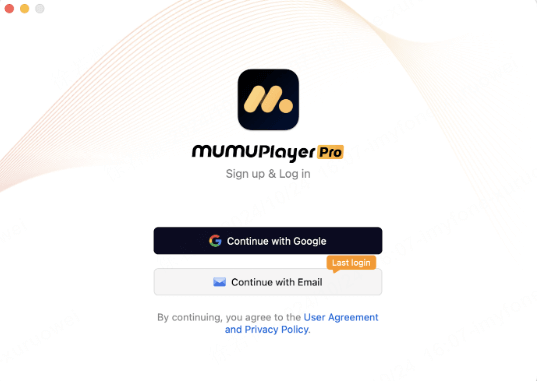
الخطوة 2.افتح الجهاز الافتراضي وابحث عن اللعبة التي تريد لعبها في متجر Google Play.
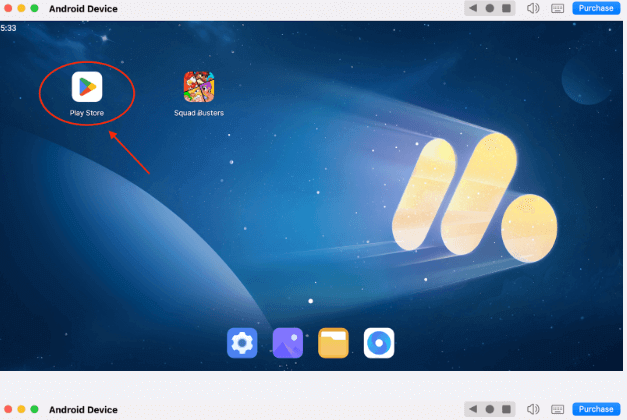
الخطوة 3.قم بتثبيت اللعبة، وبعد ذلك يمكنك الاستمتاع باللعب على جهاز Mac الخاص بك.
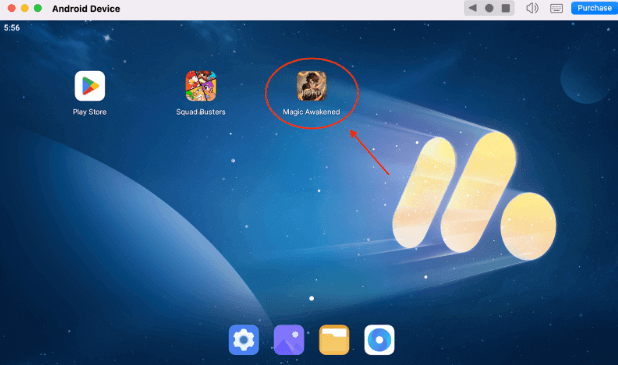
5Genymotion
Genymotion أساسًا للمطورين لاختبار وتطوير التطبيقات، ولكن يمكن أيضًا استخدامه لتشغيل التطبيقات. يقدم مجموعة متنوعة من تكوينات الأجهزة.
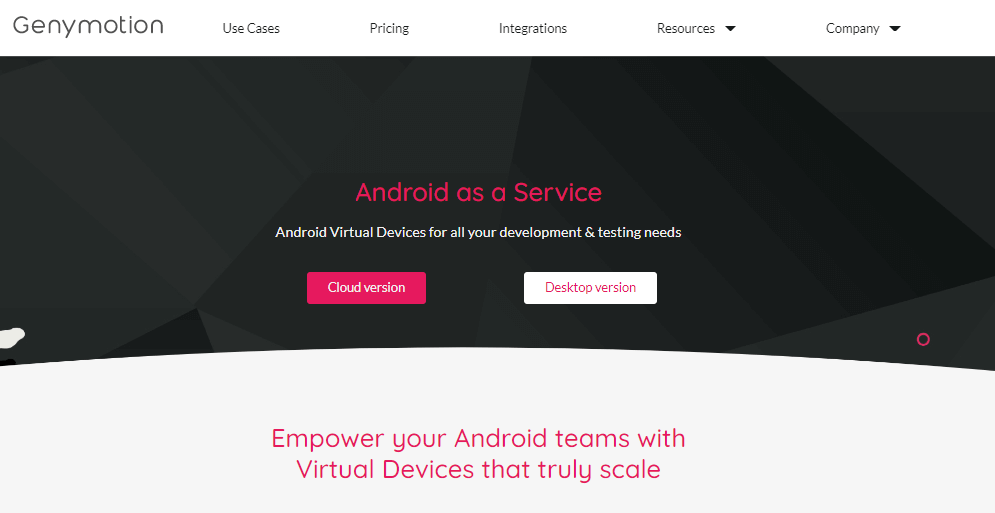
استخدام تطبيقات أندرويد على جهاز ماك باستخدام Genymotion:
الخطوة 1.قم بتنزيل جينيموشن من الموقع الرسمي وتثبيته.
الخطوة 2.اذهب إلى الإعدادات > المحاكي. اختر QEMU أو VirtualBox من القائمة المنسدلة.
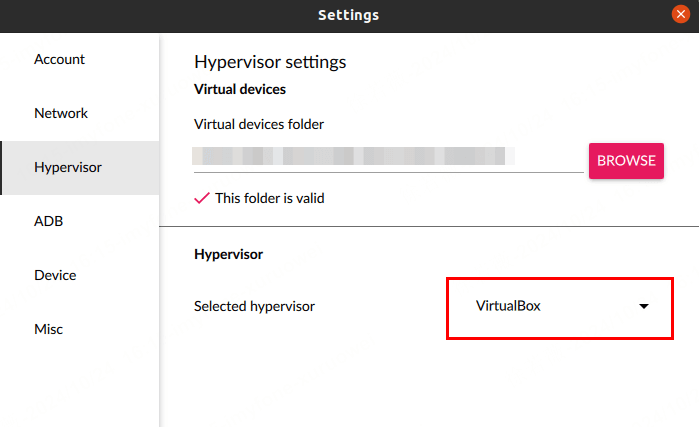
الخطوة 3.اختر أو أضف جهاز أندرويد معين ترغب في استخدامه.
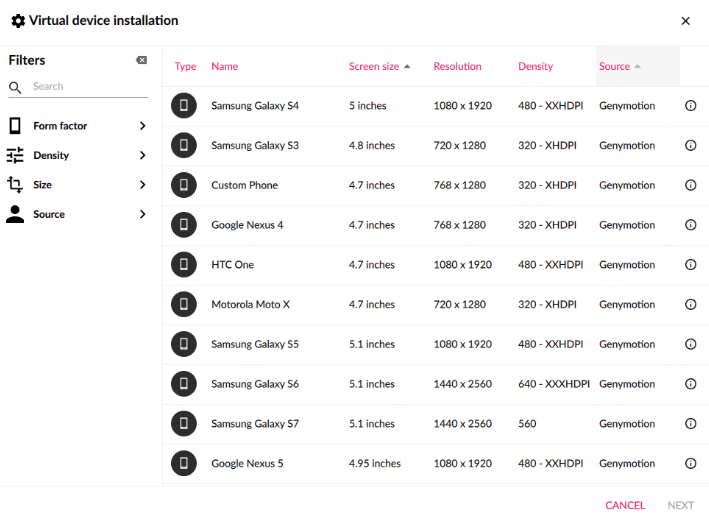
الخطوة 4.انقر على أيقونة التشغيل لبدء التشغيل.
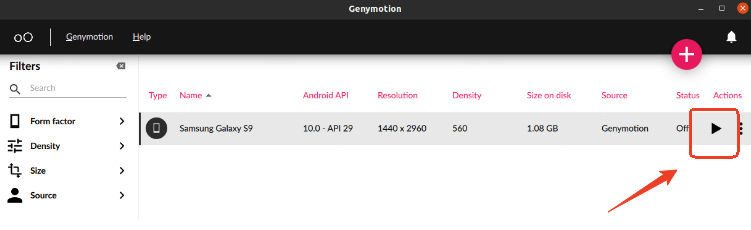
الجزء الثاني: كيفية تشغيل تطبيقات أندرويد على Mac بدون استخدام المحاكيات
برنامج iMyFone MirrorTo هو برنامج تم تطويره بواسطة شركة iMyFone Technology Co., Ltd. وهو مصمم أساسًا لعكس شاشة الهاتف والتحكم فيها على الكمبيوتر. يتيح لك MirrorTo عكس شاشة جهاز الايفون، الايباد، الهاتف أو الجهاز اللوحي بنظام Android على جهاز الكمبيوتر الذي يعمل بنظام Windows أو Mac، مما يتيح لك مشاهدة والتفاعل مع شاشة جهاز iOS/Android على شاشة أكبر.
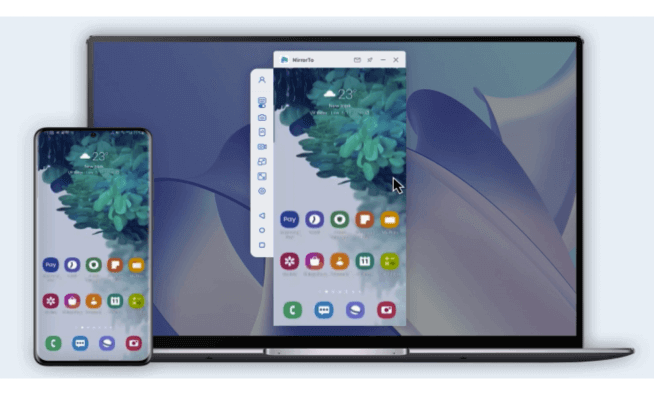
ميزات MirrorTo:
- لوحة مفاتيح للألعاب: استمتع بلعب ألعاب الموبايل على جهاز الكمبيوتر باستخدام لوحة المفاتيح والفأرة للتحكم.
- التحكم بالفأرة: يمكنك استخدام التطبيقات المحمولة على جهاز الكمبيوتر، مثل استخدام Snapchat على الكمبيوتر.
- وضع الشاشة الكاملة: عرض شاشة Android على الكمبيوتر.
- العروض التقديمية والمشاركة: مشاركة الشاشة في Zoom من الهاتف لعقد الاجتماعات أو الدردشات، دون تأخير.
خطوات تشغيل تطبيقات أندرويد على جهاز Mac باستخدام iMyFone MirrorTo:
الخطوة 1: قم بتحميل وتثبيت تطبيق iMyFone MirrorTo على جهاز الكمبيوتر ثم تشغيل البرنامج.
الخطوة 2: استخدم كابل USB لتوصيل الهاتف الي الكمبيوتر، حدد هاتفك من قائمة الأجهزة ثم انقر فوق "نقل الملفات".
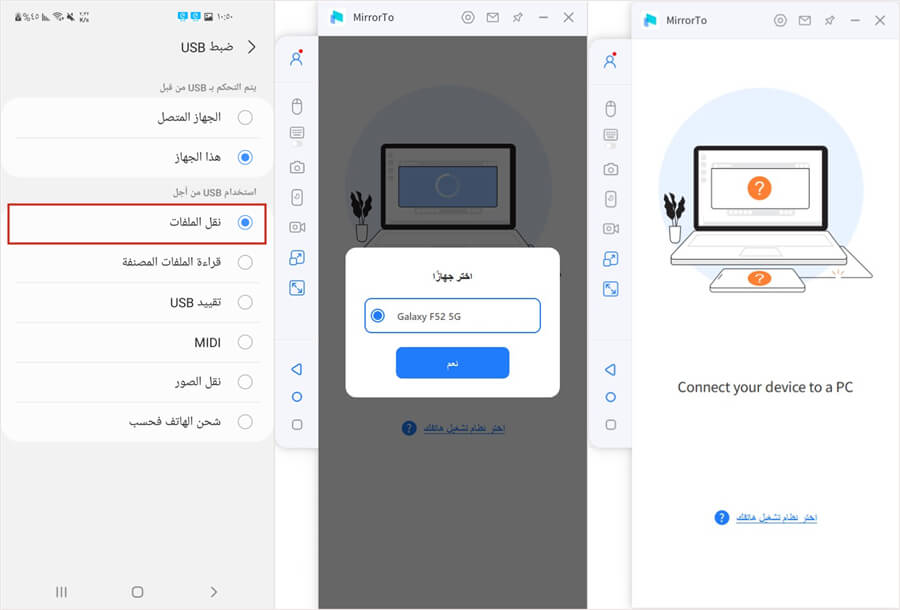
الخطوة 3: اذهب إلى إعدادات الهاتف> حول الهاتف> معلومات البرنامج. من القائمة، ابحث عن خيار "رقم البناء". اضغط عليها 7 مرات. تفعيل وضع المطورين.
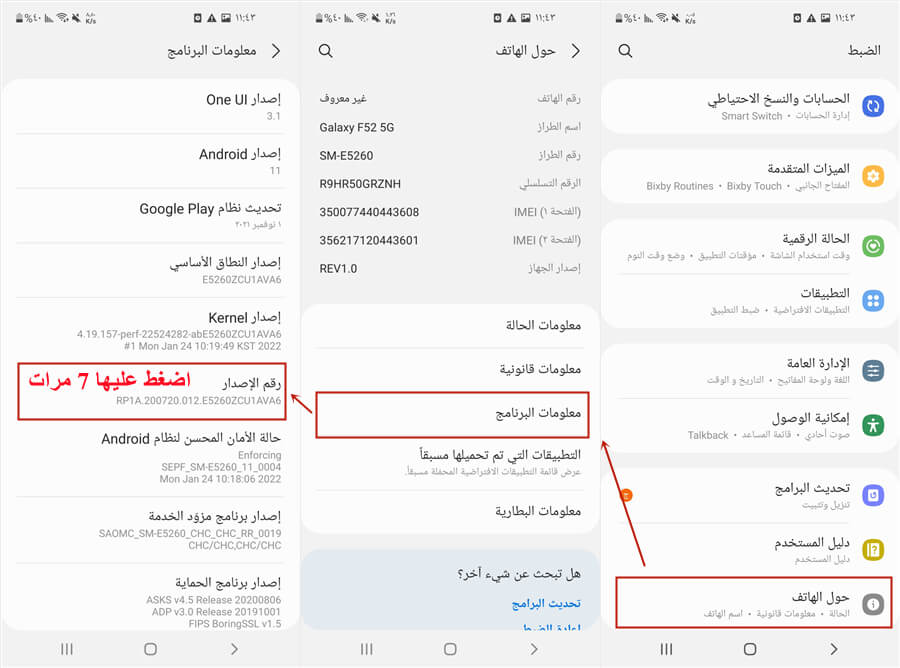
الخطوة 4: الآن، سترى خيار المطور في الإعدادات. اضغط عليها ثم قم بتمكين “تصحيح أخطاء USB".
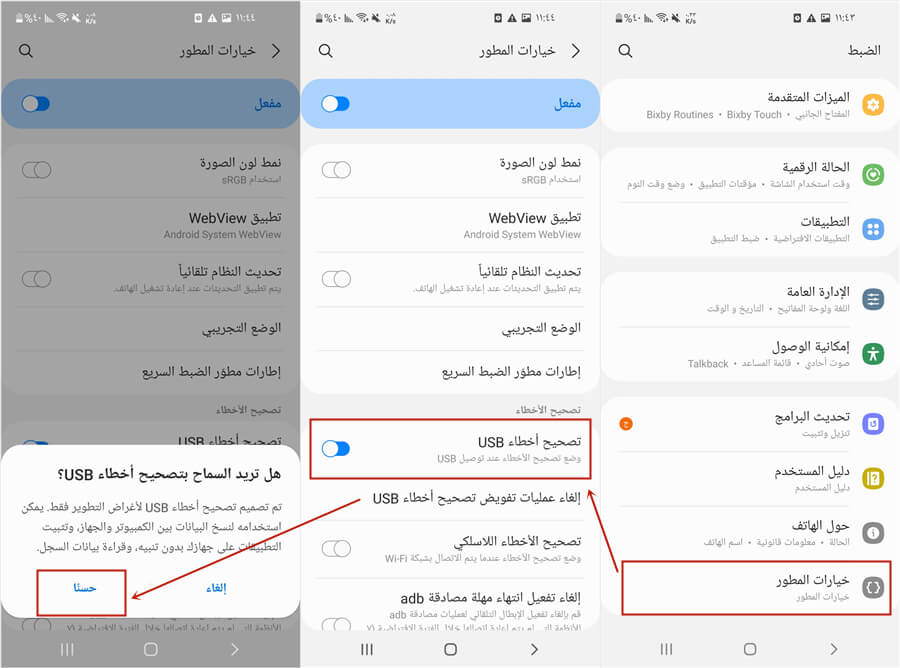
الخطوة 5: هنا يجب منح برنامج MirrorTo الأذن بالتحديد على "تشغيل" في الهاتف، بشكل تلقائي سوف يبدأ تنزيل برنامج iMyFone MirrorTo على هاتفك نسخة APK.
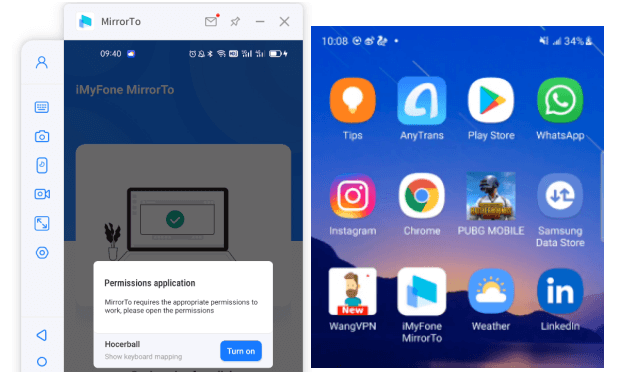
شاهد الفيديو التعليمي لتشغيل تطبيقات وألعاب أندرويد على الكمبيوتر:
الخاتمة
في الختام، لديك العديد من الخيارات لتشغيل تطبيقات أندرويد على جهاز Mac الخاص بك. يمكنك استخدام تطبيقات مشاركة الشاشة مثل iMyFone MirrorTo أو المحاكيات مثل BlueStacks أو NoxPlayer لإنشاء بيئة أندرويد افتراضية. تتيح لك هذه الأدوات التثبيت والتشغيل بسهولة لتطبيقات أندرويد على نظام macOS. استفد من الراحة واستكشف عالمًا من الإمكانيات مع تطبيقات أندرويد على جهاز Mac الخاص بك.








